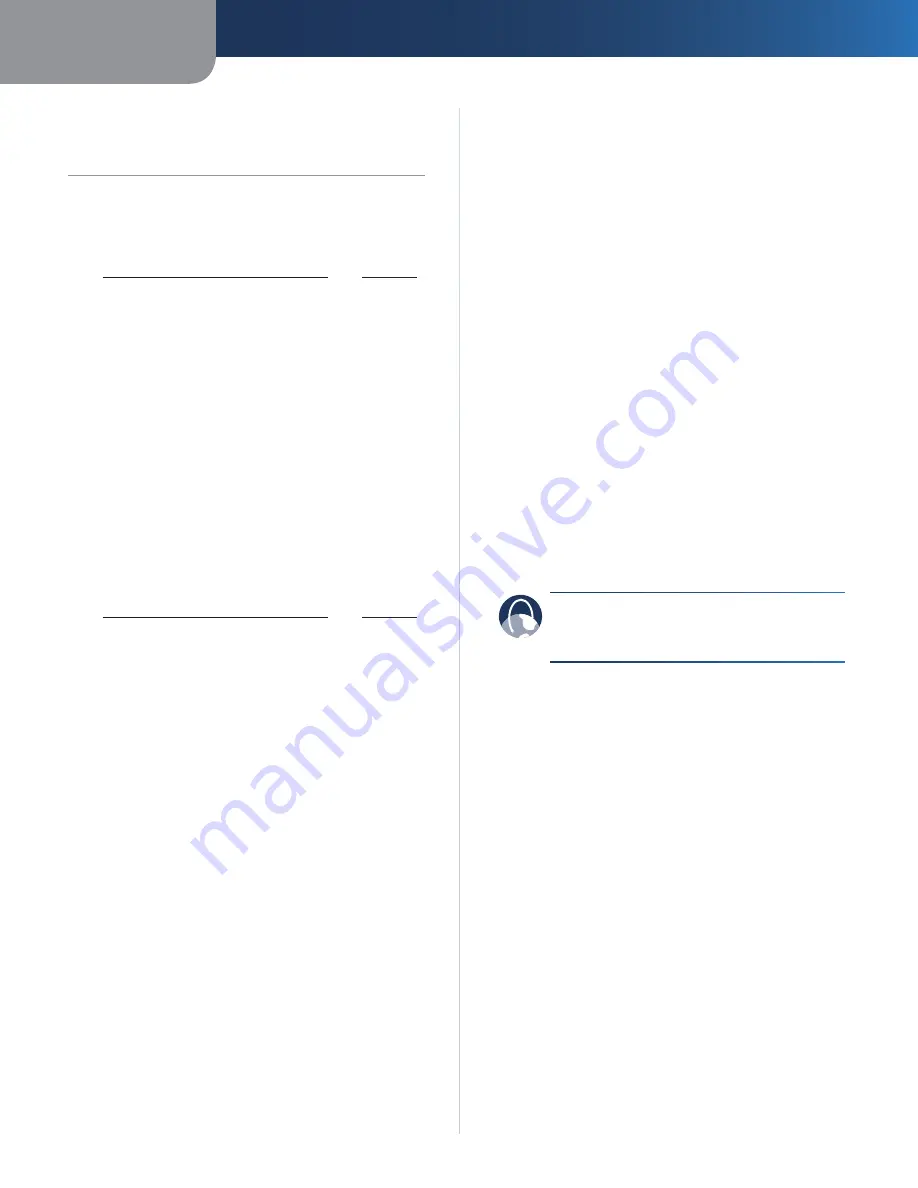
Apéndice A
Resolución de problemas
12
Puente Ethernet Wireless-N de doble banda
Apéndice A:
Resolución de problemas
El ordenador u otro dispositivo Ethernet con cables no
puede establecer comunicación con el router inalámbrico.
Acceda a la utilidad basada en web del puente (consulte
1.
el
Capítulo 3: Configuración avanzada
en la
página 3
).
En la pantalla
2.
Basic Wireless Settings
(Parámetros
inalámbricos básicos), asegúrese de que el nombre de la
red (SSID) coincide con el nombre de su red inalámbrica.
Compruebe que los parámetros de seguridad (WPA,
3.
WPA2, o WEP) coinciden con los parámetros de seguridad
de su red inalámbrica.
Es necesario cambiar la dirección IP del puente.
Si el puente está conectado a una red con servidor DHCP
(normalmente el router de la red), el puente utilizará el
servidor DHCP para obtener su dirección IP. Si no hay un
servidor DHCP, el puente utilizará la dirección IP estática
predeterminada:
169.254.1.250
.
Si desea que el puente utilice siempre la dirección IP estática,
siga estas instrucciones:
Acceda a la utilidad basada en web del puente (consulte
1.
el
Capítulo 3: Configuración avanzada
en la
página 3
).
Haga clic en la ficha
2.
Network Setup
(Configuración de
red).
En el menú desplegable
3.
Network Connection Type
(Tipo
de conexión de red), seleccione
Static IP
(IP estática).
Rellene los campos
4.
Static IP Address
(Dirección IP estática),
Subnet Mask
(Máscara de subred) y
Default Gateway
(Gateway predeterminada).
Haga clic en
5.
Save Settings
(Guardar parámetros).
El equipo u otro dispositivo Ethernet con cables compatible
con el puente no establecerá comunicación con otros
dispositivos inalámbricos (otro equipo o una impresora).
Compruebe los siguientes puntos:
Asegúrese de que el dispositivo inalámbrico se encuentra
•
en la misma red inalámbrica que el ordenador u otro
dispositivo Ethernet con cables conectado al puente.
Compruebe que se utiliza el mismo nombre de la red
•
(SSID) para todos los dispositivos de la red inalámbrica.
Asegúrese de que todos los dispositivos se encuentran
•
en la misma red IP y usan direcciones IP compatibles.
La utilidad basada en web no acepta la contraseña.
Compruebe los siguientes puntos:
La contraseña distingue entre mayúsculas y minúsculas.
•
Asegúrese de que utiliza las mayúsculas y minúsculas
correctas al introducir la contraseña.
Si olvida la contraseña, podrá restablecer el puente a los
•
parámetros predeterminados de fábrica.
Mantenga pulsado el botón
Reset
(Reinicio) durante unos
cinco segundos para que se reestablezca la contraseña
predeterminada de fábrica:
admin
. Además, el puente
volverá a tener el resto de parámetros predeterminados
de fábrica. Para acceder a la utilidad basada en web,
introduzca
admin
en el campo
Password
(Contraseña).
Después de efectuar cambios mediante la utilidad basada
en web, los nuevos parámetros no se muestran en la
pantalla.
En el explorador web, haga clic en
Refresh
(Actualizar). Si no
se muestran los nuevos parámetros, siga estas instrucciones:
Desconecte el adaptador de corriente del puente.
1.
Espere cinco segundos y vuelva a conectar el adaptador
2.
de corriente al puente.
En el explorador web, haga clic en
3.
Refresh
(Actualizar).
WEB:
Si no ha encontrado respuesta a sus
dudas, consulte el sitio web de Linksys,
www.linksysbycisco.com
.
Содержание Linksys WET610N
Страница 1: ...USER GUIDE Wireless N Ethernet Bridge with Dual Band Model WET610N ...
Страница 41: ...BENUTZERHANDBUCH Wireless N Ethernet Bridge mit Dual Band Modell WET610N ...
Страница 82: ...GUÍA DEL USUARIO Puente Ethernet Wireless N de doble banda Modelo WET610N ...
Страница 123: ...GUIDE DE L UTILISATEUR Pont Ethernet sans fil N avec double bande Modèle WET610N ...
Страница 164: ...GUIDA PER L UTENTE Bridge Ethernet z Wireless N con Dual Band Modello WET610N ...
Страница 205: ...GEBRUIKERSHANDLEIDING Dual Band Wireless N Ethernetbridge Model WET610N ...
Страница 246: ...MANUAL DO UTILIZADOR Ponte Ethernet sem fios N com dual band Modelo WET610N ...
















































